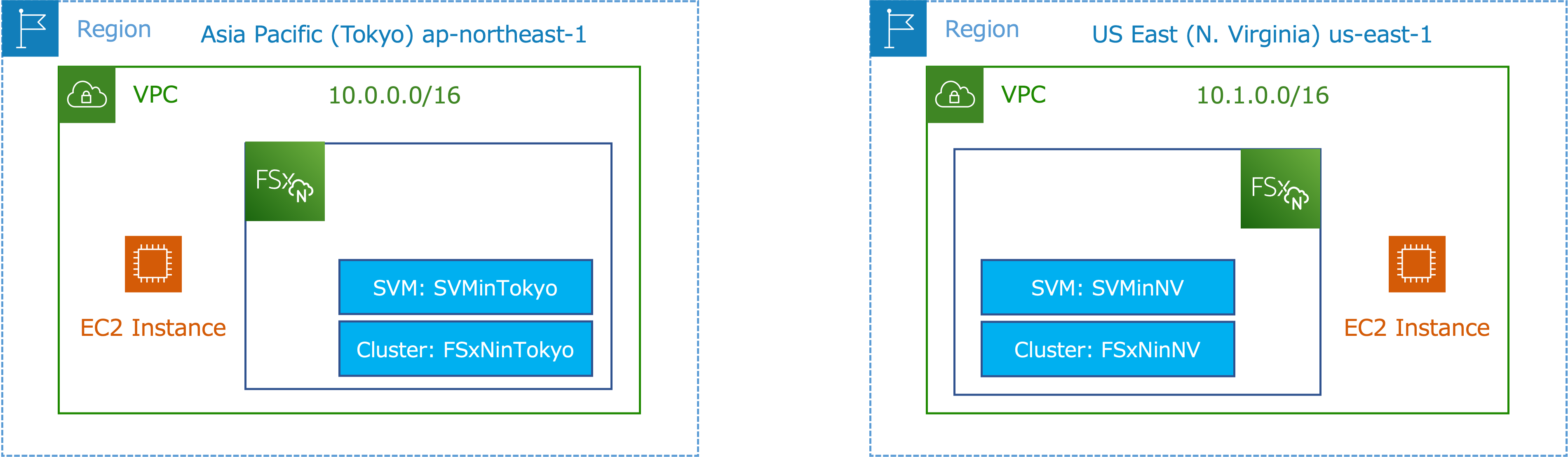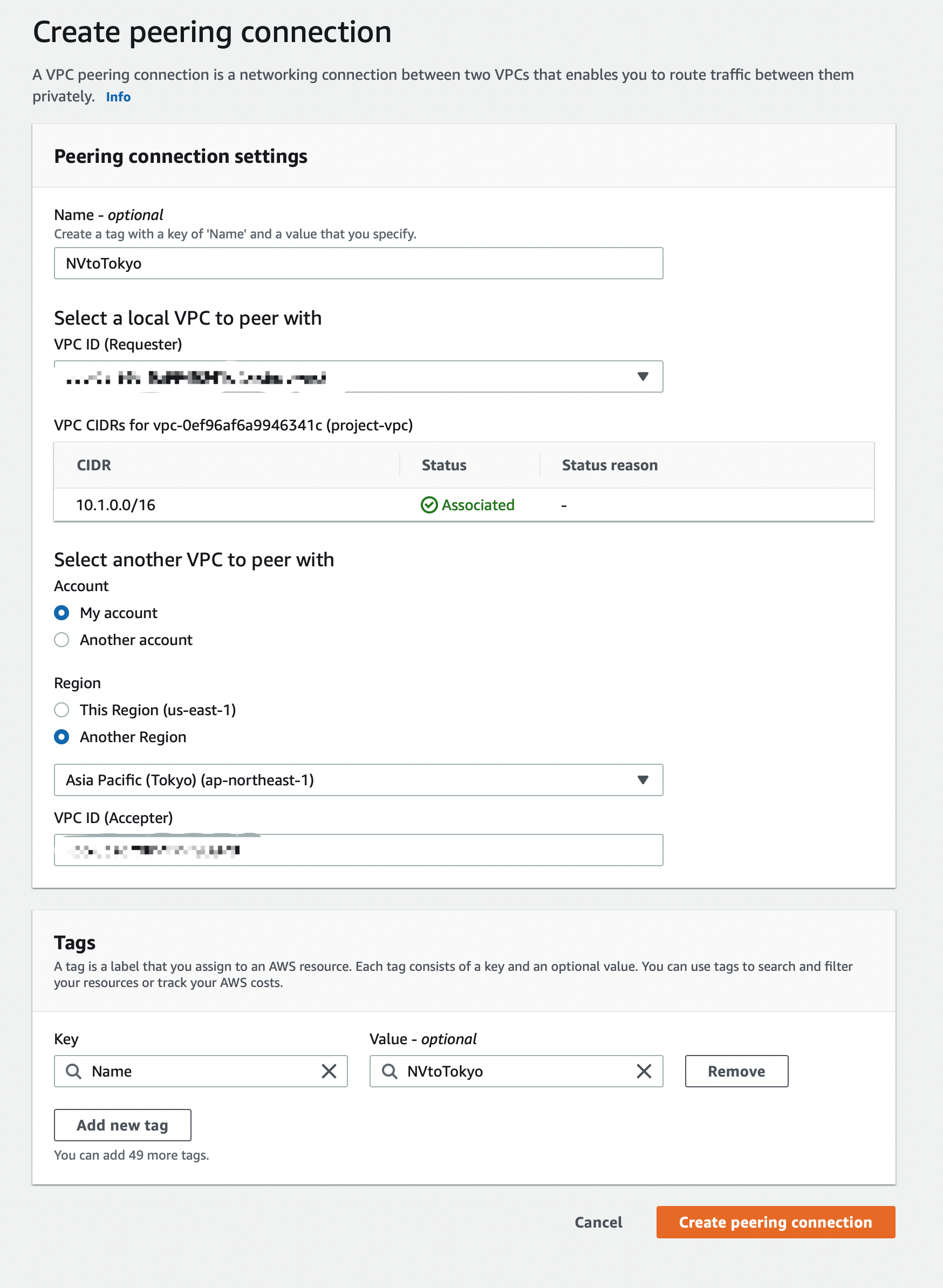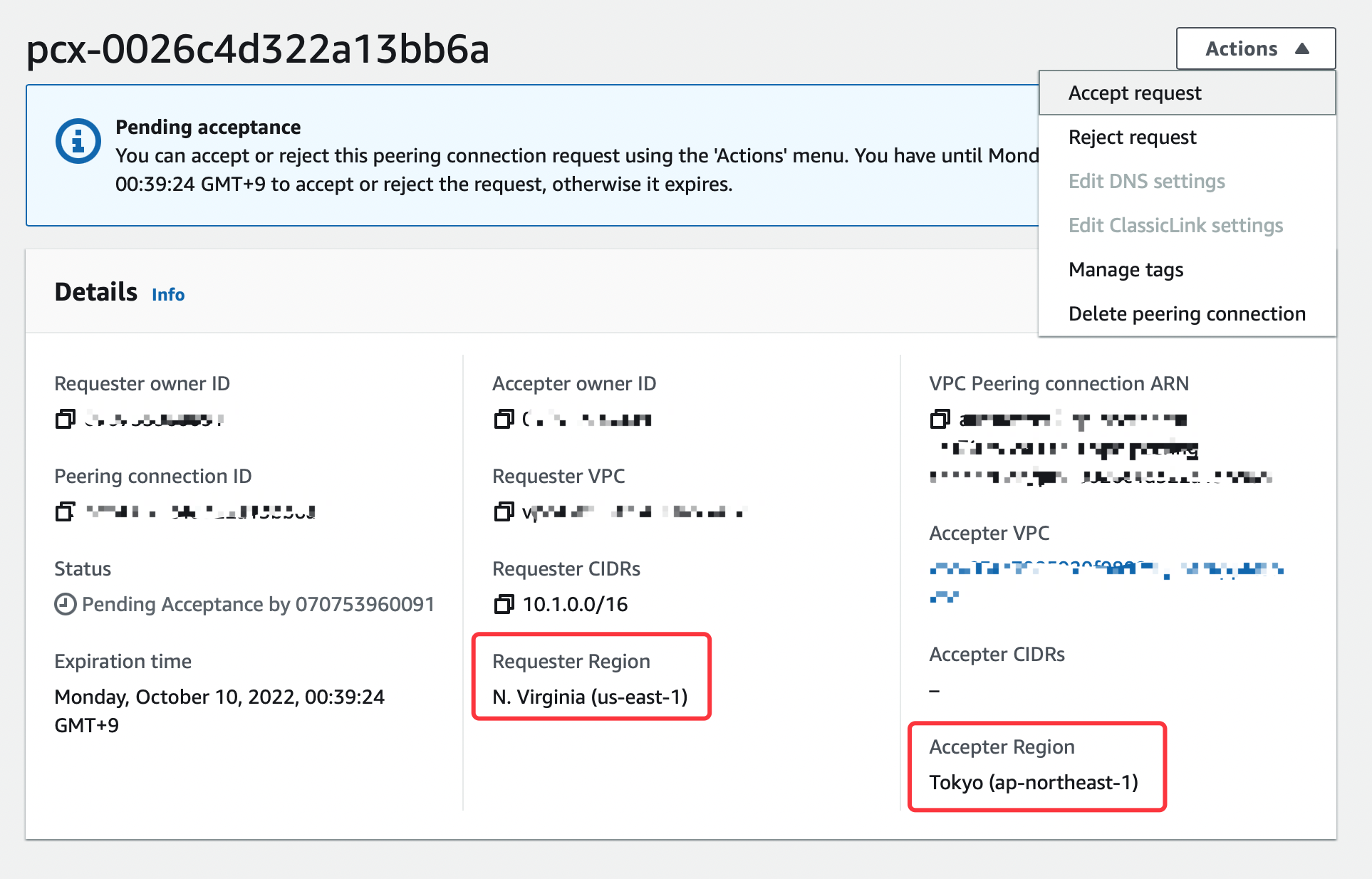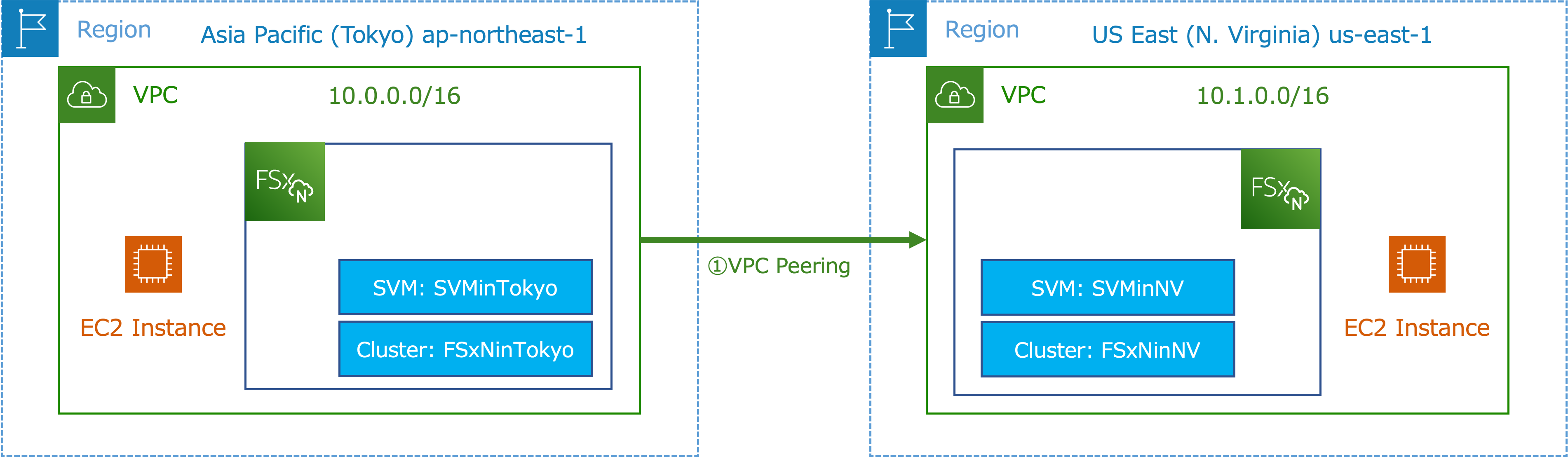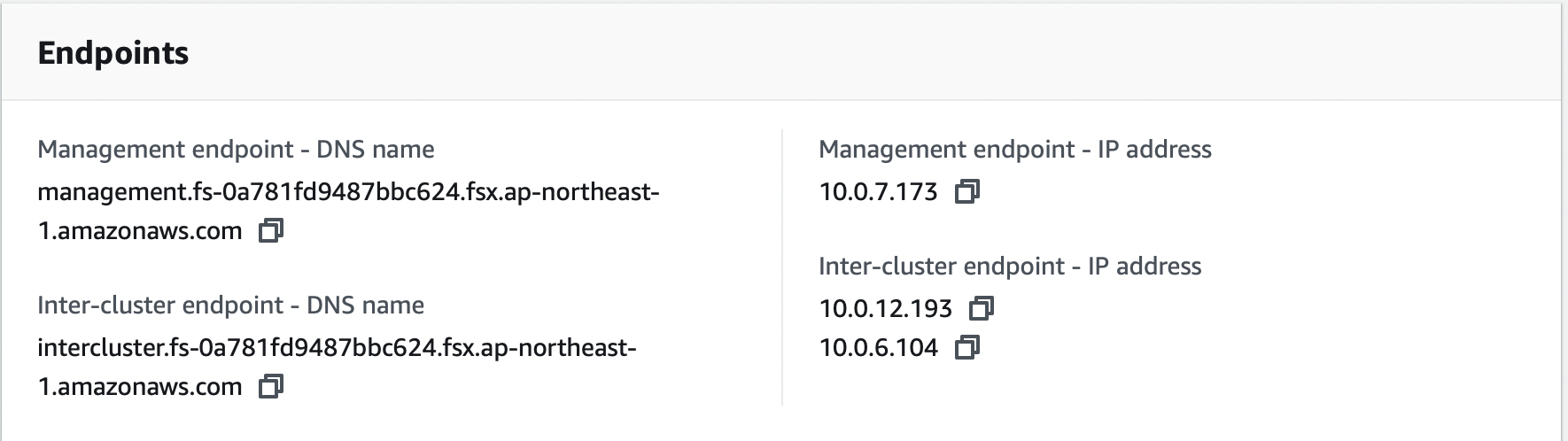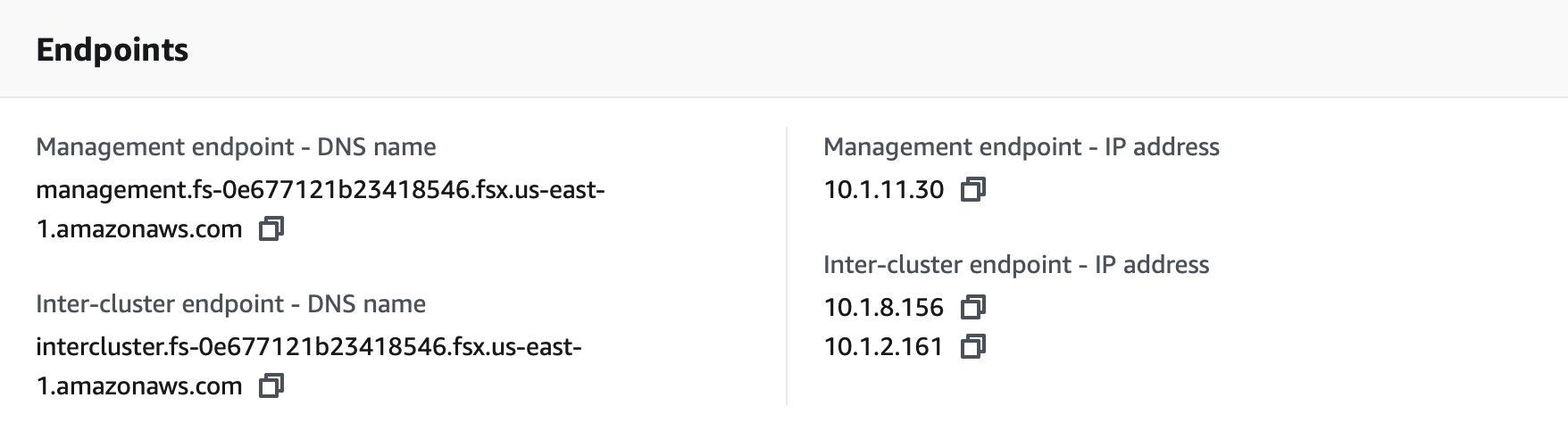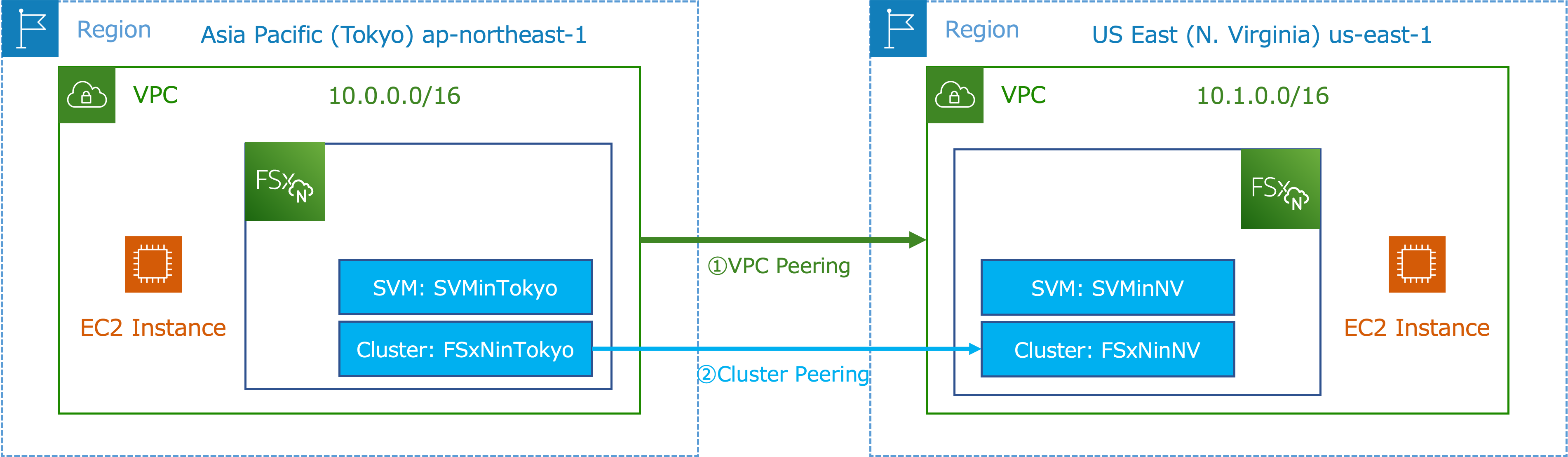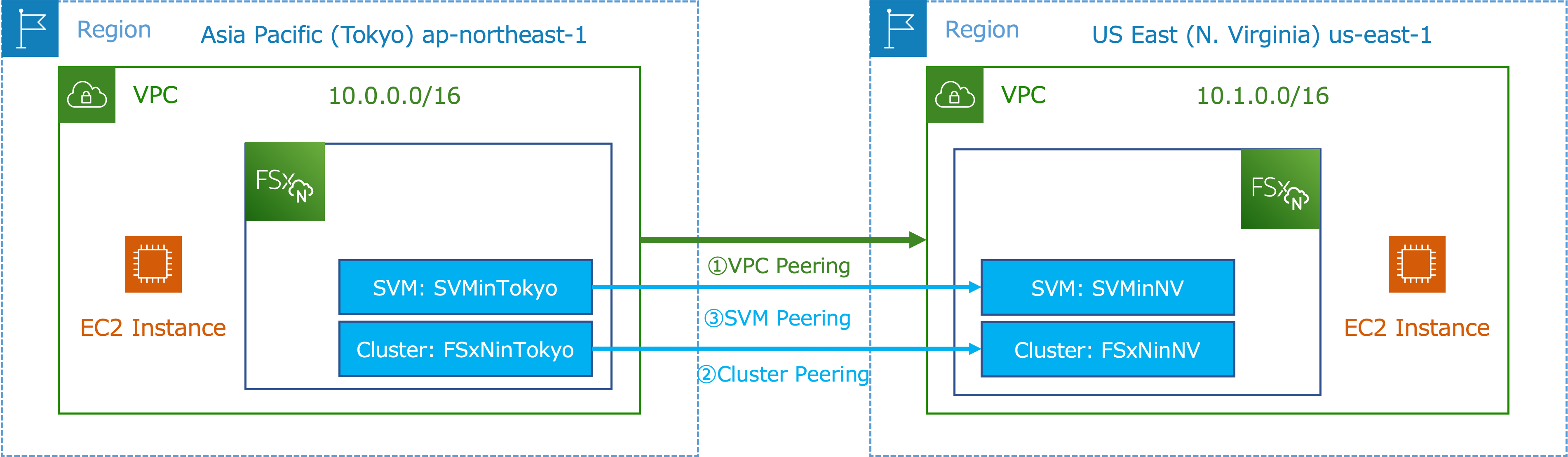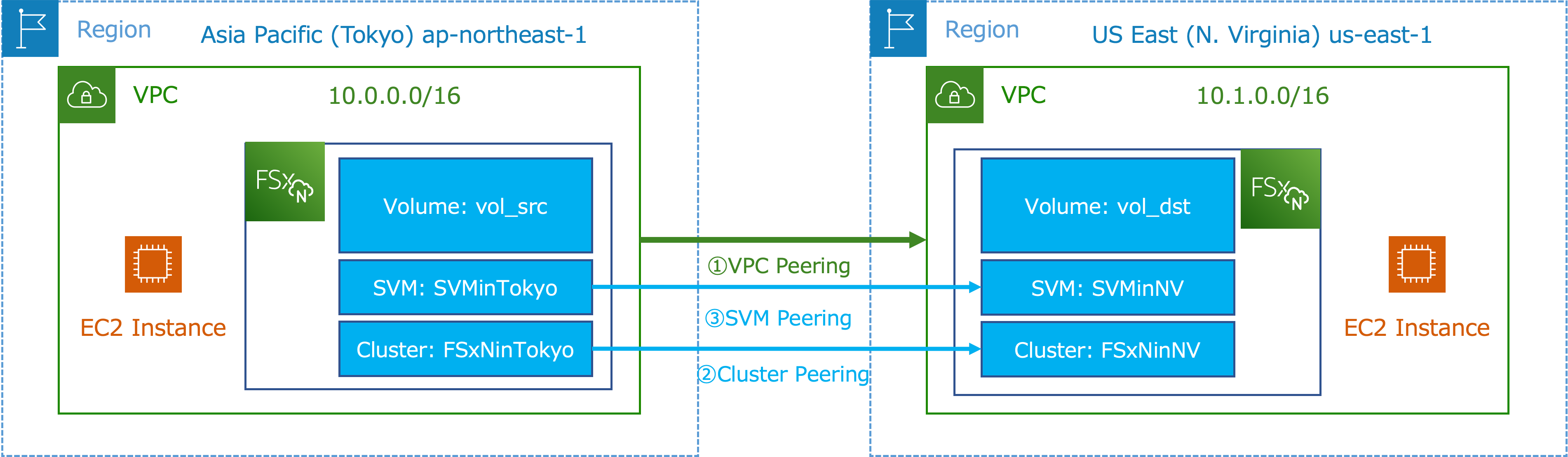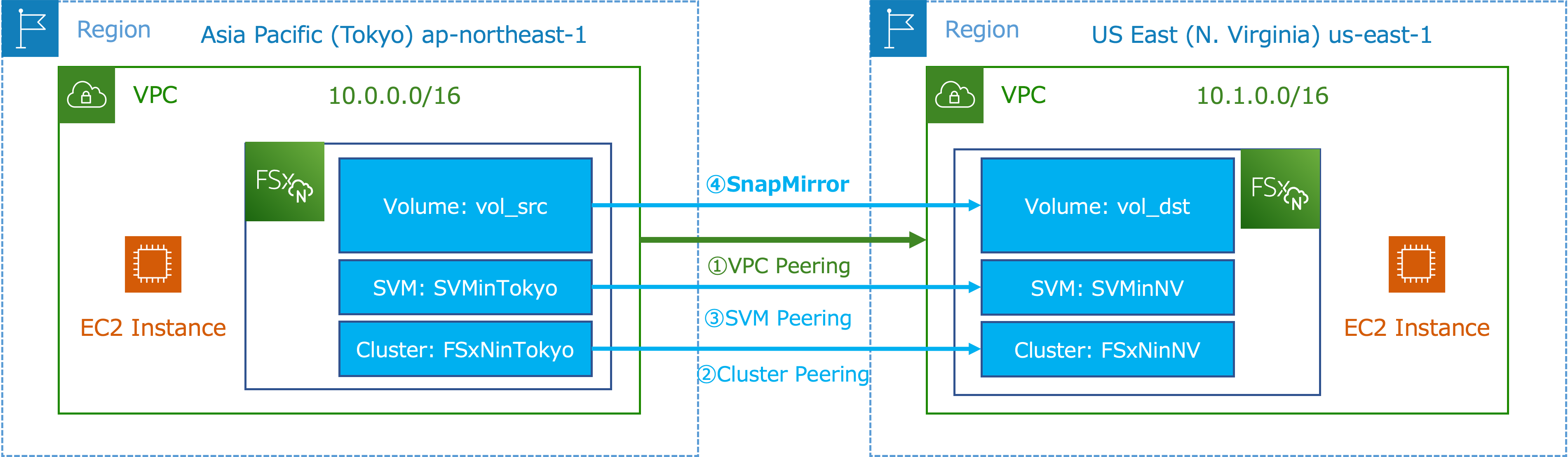FSx for NetApp ONTAPで他のリージョンとデータ連携したい
- 皆さんはFSx for NetApp ONTAPを使ったことがありますか?現在日本でFSx for NetApp ONTAPサービスを使えるのは東京のみですが、今後大阪でサービスがローンチされた際にすぐに利用できるよう東京と海外のリージョン間でCross Region SnapMirrorの可能性を検証してみたいと思います。
- 今回はTokyo(ソース)→Northern Virginia(バックアップ先)のSnapMirrorを構築します。

Keyword
- FSx for NetApp ONTAP
- Linux、Windows、および macOS コンピューティングインスタンスから業界標準の NFS、SMB、および iSCSI プロトコルを介して広くアクセスできる高性能ファイルストレージを提供できるファイルシステム(AWS FSxファムリーの一員として2021年に発表)。
- SnapMirror
- NetApp SnapMirrorは、LANやWAN経由でデータを高速でレプリケートするため、仮想環境と従来の環境の両方で、Microsoft Exchange、Microsoft SQL Server、Oracleなどのビジネスクリティカルなアプリケーションのデータ可用性を高め、高速なデータ レプリケーションを実現できます。
- 1つ以上のネットアップ ストレージ システムにデータをミラーリングし、ミラーリングされたデータを継続的に更新することで、データを最新の状態に保ち、必要なときにいつでも利用できます。外付けのレプリケーション サーバは必要ありません。
いきなりまとめ
- 検証結果としては
- FSx for NetApp ONTAPのCross Region Snapmirrorは可能です。
- 手順
- VPC Peering
- Cluster Peering
- SVM Peering
- SnapMirror関係作成
環境準備
- Tokyo Region
- VPC (10.0.0.0/16)
- EC2 Instance (FSxNにログイン用)
- FSx for NetApp ONTAP (SVM: SVMinTokyo)
- Northern Virginia Region
- VPC (10.1.0.0/16)
- EC2 Instance (FSxNにログイン用)
- FSx for NetApp ONTAP (SVM: SVMinNV)
Step 1 : VPC peering
AWSコンソールからVPCのPeeringを設定します
- Northern Virginia Region
- Tokyo Region
Step 2 : Route TableとSecurity Groupを設定
- 各VPCのRoute TableにPeering先のVPCアドレス範囲を追加、TargetをPeeringを指定
- FSxNのSecurity GroupもInbound Ruleに追加許可設定
Step 3 : Inter-cluster endpoint – IP addressの確認
各Region FSx for NetApp ONTAPのDashboardからInter-cluster endpoint ip addressを確認
Step 4 : Cluster Peering
EC2 Instance経由で各RegionのFSx for NetApp ONTAPにログイン
- Tokyo Region
- CLIに入力:cluster peer create -peer-addrs < NV Inter-cluster endpoint ip address1 >, < NV Inter-cluster endpoint ip address2 >
- Cluster Peering passwordを設定
FSx for NetApp ONTAP CLI
FsxId@a781fd9487bbc624::> cluster peer create -peer-addrs 10.1.8.156,10.1.2.161
Notice: Use a generated passphrase or choose a passphrase of 8 or more characters. To ensure the authenticity of the peering relationship, use a phrase or sequence of characters that would be hard to guess.
Enter the passphrase:
Confirm the passphrase:
Notice: Now use the same passphrase in the "cluster peer create" command in the other cluster.
- Northern Virginia Region
- CLIに入力:cluster peer create -peer-addrs < Tokyo Inter-cluster endpoint ip address1 >, < Tokyo Inter-cluster endpoint ip address2 >
- Tokyoに設定したCluster Peering passwordを入力
FSx for NetApp ONTAP CLI
FsxId0e677121b23418546::> cluster peer create -peer-addrs 10.0.12.193,10.0.6.104
Notice: Use a generated passphrase or choose a passphrase of 8 or more characters. To ensure the authenticity of the peering relationship, use a phrase or sequence of characters that would be hard to guess.
Enter the passphrase:
Confirm the passphrase:
- Cluster Peering確認
- CLIに入力:cluster peer show
FSx for NetApp ONTAP CLI
FsxId0e677121b23418546::> cluster peer show
Peer Cluster Name Cluster Serial Number Availability Authentication
---------------------- --------------------- ------------ --------------
FsxId0a781fd9487bbc624 1-80-000011 Available ok
Step 5 : SVM Peering
EC2 Instance経由でFSx for NetApp ONTAPにログイン
- Tokyo Region
- CLIに入力:vserver peer create -vserver SVMinTokyo -peer-vserver SVMinNV -peer-cluster < NV FsxID > -applications snapmirror
FSx for NetApp ONTAP CLI
FsxId0a781fd9487bbc624::> server peer create -vserver SVMinTokyo -peer-vserver SVMinNV -peer-cluster FsxId0e677121b23418546 -applications snapmirror
Info: [Job 102] 'server peer create' job queued
- Northern Virginia Region
- CLIに入力:vserver peer accept -vserver SVMinNV -peer-vserver SVMinTokyo
FSx for NetApp ONTAP CLI
(FsxId0e677121b23418546::> vserver peer accept -vserver SVMinNV -peer-vserver SVMinTokyo
Info: [Job 43] 'server peer accept' job queued
- SVM Peeringの確認
- CLIに入力:vserver peer show -vserver < Local SVM Name>
FSx for NetApp ONTAP CLI
FsxId0a781fd9487bbc624::> server peer show -vserver SVMinTokyo
Vserver Peer Vserver Peer State Peer Cluster Peering Applications Remote Vserver
---------- ------------ ---------- ---------------------- -------------------- --------------
SVMinTokyo SVMinNV peered FsxId0e677121b23418546 snapmirror SVMinNV
Step 6 : Volumeの作成
EC2 Instance経由でFSx for NetApp ONTAPにログイン
- Tokyo Region
- Source Volumeを作成
- CLIに入力:volume create -vserver SVMinTokyo -volume vol_src -aggregate aggr1 -size 10G -junction-path /vol_src
FSx for NetApp ONTAP CLI
FsxId0a781f9487bbc624::> volume create -vserver SVMinTokyo -volume vol_src -aggregate aggr1 -size 10G-junction-path /vol_src
[Job 105] Job succeeded: Successful
- Northern Virginia Region
- SnapMirror先のVolumeを作成
- CLIに入力:volume create -vserver SVMinNV -volume vol_dst -aggregate aggr1 -size 10G -type DP
FSx for NetApp ONTAP CLI
FsxId0e677121b23418546::> volume create -vserver SVMinNV -volume vol_dst -aggregate aggr1 -size 10G -type DP
[Job 47] Job succeeded: Successful
Step 7 : SnapMirror関係を作成
EC2 Instance経由でFSx for NetApp ONTAPにログイン
- Northern Virginia Region
- CLIに入力:snapmirror create -source-path SVMinTokyo:vol_sc -destination-path SVMinNV:vol_dst -vserver SVMinNV -type XDP -policy MirrorAndVault -schedule daily
- CLIに入力:snapmirror initialize -destination-path SVMinNV:vol_dst
FSx for NetApp ONTAP CLI
FsxId0e677121b23418546::> snapmirror create -source-path SVMinTokyo:vol_src -destination-path SVMinNV:vol_dst -vserver SVMinNV -type XDP -policy MirrorAndVault -schedule daily
Operation succeeded: snapmirror create for the relationship with destination "SVMinNV:vol_dst"
FsxId0e677121b23418546::> snapmirror initialize -destination-path SVMinNV:vol_dst
Operation is queued: snapmirror initialize of destination "SVMinNV:vol_dst"
- 作成したSnapMirror関係を確認
- CLIに入力:snapmirror show
FSx for NetApp ONTAP CLI
FsxId0e677121623418546::> snapmirror show
Source Path Type Destination Path Mirror State Relationship Status Total Progress Healthy Progress Last Updated
------------------ ---- ---------------- ------------ ------------------- -------------- ------- ---------------------
SVMinTokyo:vol_src XDP SVMinNV:vol_dst Snapmirrored Idle - true -
注意事項
- 各RegionのSVMとVolumeを同じ名前しないでください。
- FSx for NetApp ONTAPのSecurity Groupを必ず各自ログイン用のEC2 InstanceからのInbound Allowに設定してください。
- FSx for NetApp ONTAPのSecurity Groupを必ずお互いのVPCからのInbound Allowに設定してください。
- Time outエラーが発生した場合はSecurity GroupとRoute Tableをチェックしてください。
最後に
本記事のサジェスチョンと協力をしてくれてM.Y.さん、F.Y.さん、T.H.さんに感謝します。